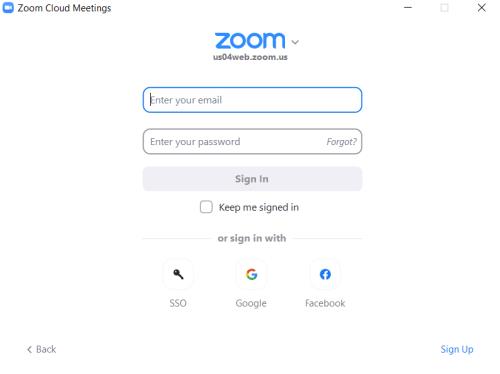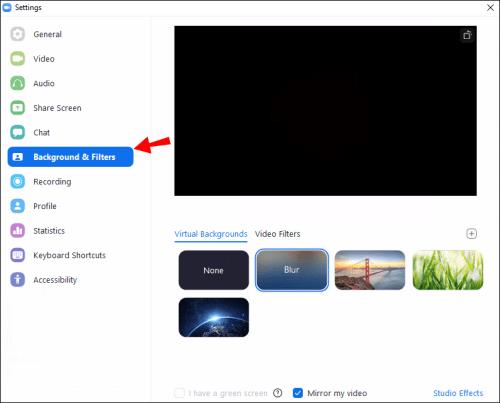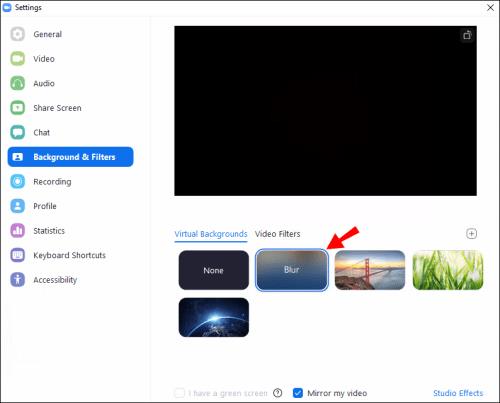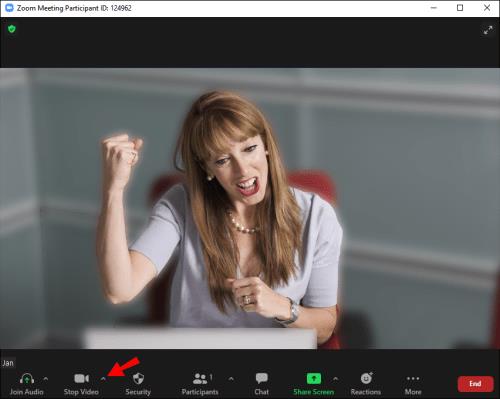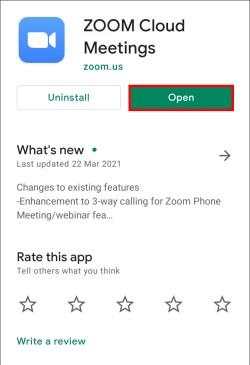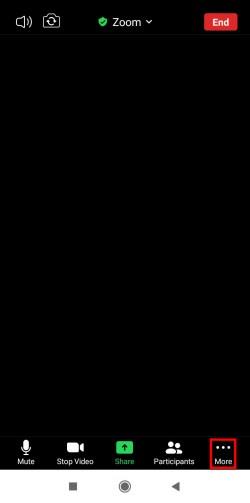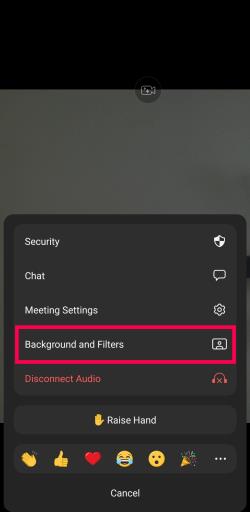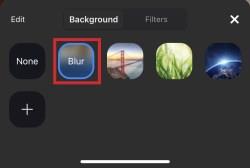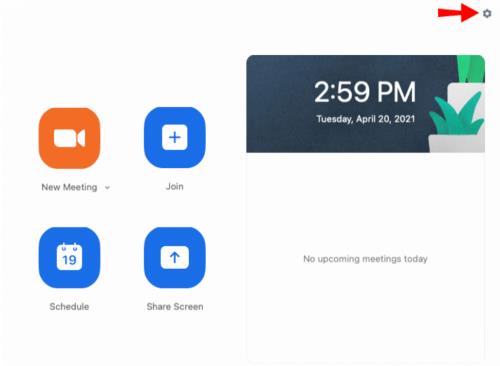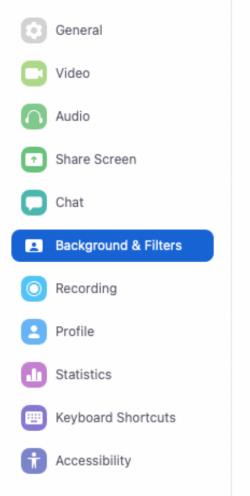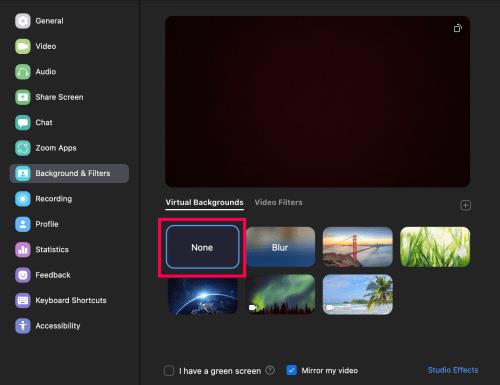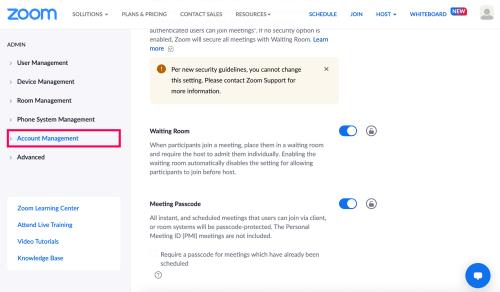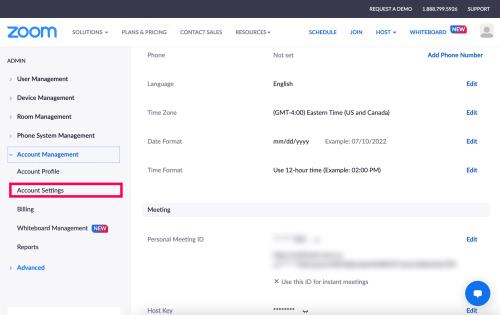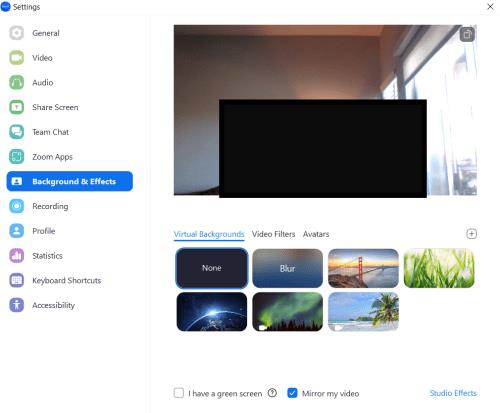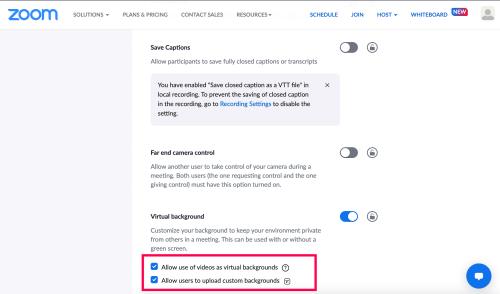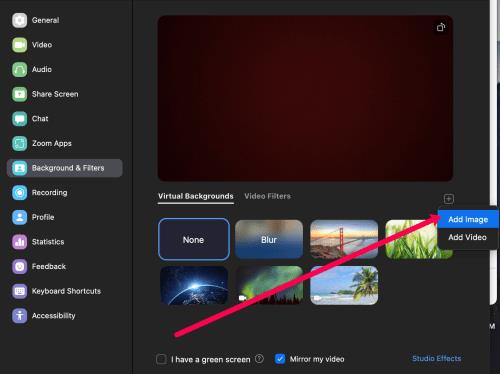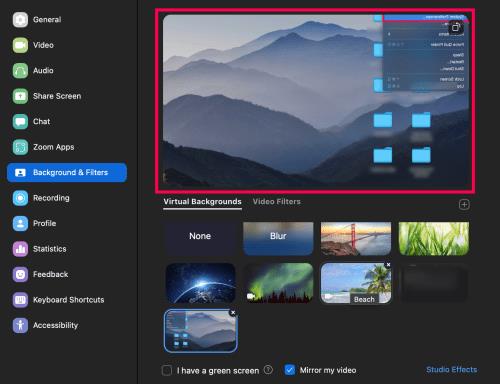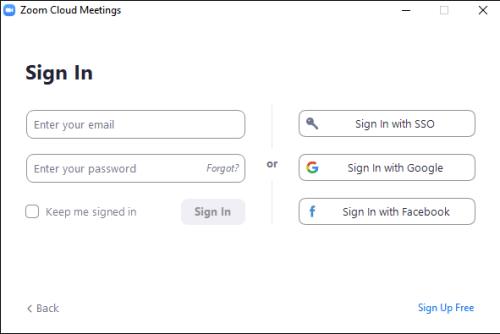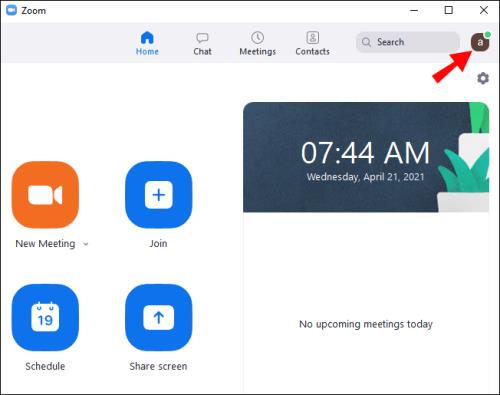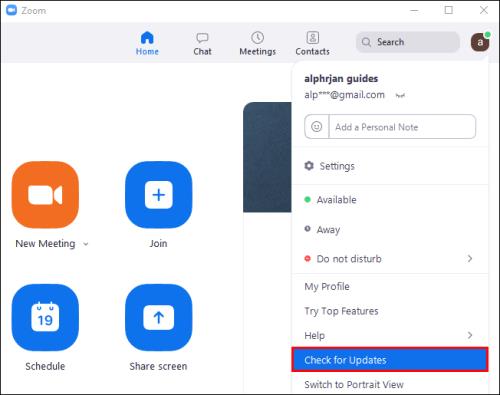Ierīču saites
Ja vēlaties saglabāt savu privātumu, paslēpjot aiz sevis vietu tālummaiņas zvanu laikā, jūsu interesēs varētu būt izmantot tālummaiņas fona aizmiglošanas funkciju.

Šajā rakstā tiks parādīts, kā aizmiglot fonu, izmantojot dažādas operētājsistēmas. Tā kā šī funkcija pašlaik nav pieejama mobilajām ierīcēm, mēs palīdzēsim jums veikt risinājumu, lai iegūtu izplūdušu fona izskatu. Turklāt mūsu bieži uzdotie jautājumi ietver virtuālo fonu izmantošanu, lai augšupielādētu attēlus un videoklipus foniem.
Mainiet tālummaiņas iestatījumus, lai aizmiglotu fonu operētājsistēmā Windows 10 vai Mac
Darbības, izmantojot Windows datoru vai Mac datoru, faktiski ir vienādas. Lai aizmiglotu fonu pirms Zoom zvana no datora:
- Palaidiet tālummaiņu un pierakstieties savā kontā.
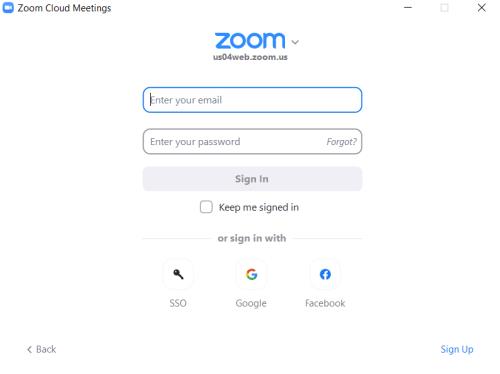
- Augšējā labajā stūrī noklikšķiniet uz zobrata ikonas opcijas Iestatījumi .
- Sadaļā Iestatījumi atlasiet Foni un filtri .
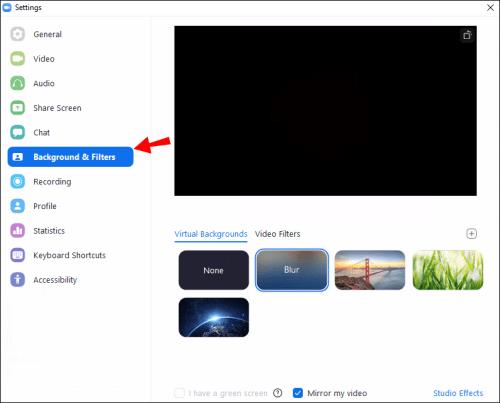
- Pēc tam atlasiet opciju Blur , un jūsu fons uzreiz parādīsies izplūdis.
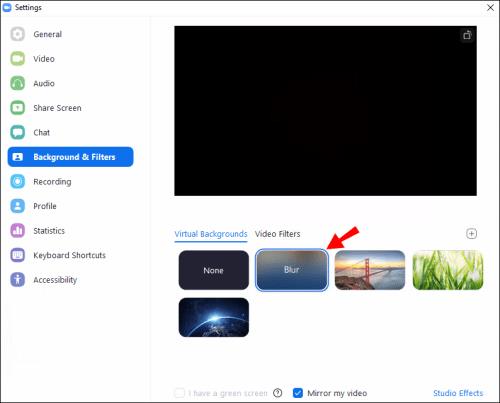
Lai aizmiglotu fonu Zoom zvana laikā:
- Sapulces ekrāna apakšā atrodiet joslu. Jums var būt nepieciešams pārvietot peli uz leju, lai tā būtu redzama.

- Atrodiet pogu Stop Video ar uz augšu vērstu ševronu.
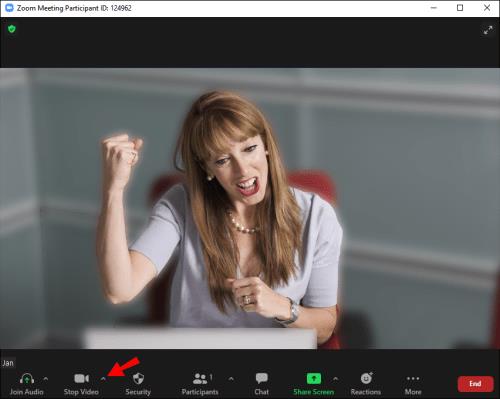
- Noklikšķiniet uz bultiņas un pēc tam uz Video iestatījumi > Foni un filtri.

- Pēc tam atlasiet opciju Blur , un jūsu fons uzreiz parādīsies izplūdis.
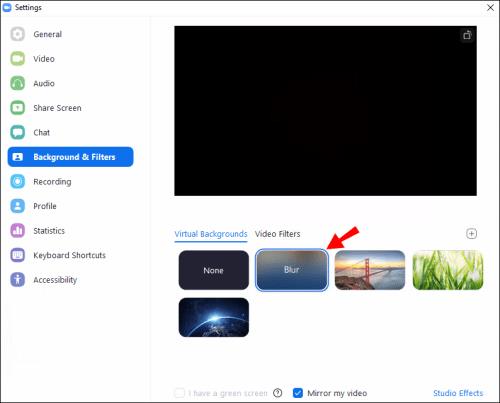
Kā aizmiglot fonu, izmantojot tālummaiņu iPhone vai Android ierīcē
Fona aizmiglošanas funkcija tagad ir pieejama mobilajām ierīcēm; vienkārši izpildiet šīs darbības:
- Palaidiet lietotni Zoom, izmantojot savu Android vai iOS ierīci.
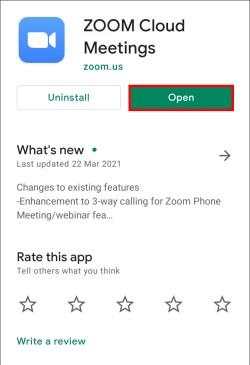
- Pārliecinieties, vai jūsu videoklips ir iespējots, un pēc tam pievienojieties sapulcei vai izveidojiet jaunu sapulci.
- Kad sapulce ir sākusies, pieskarieties jebkurā ekrāna vietā, lai parādītu vadīklas.

- Apakšējā labajā stūrī pieskarieties pogai Vairāk .
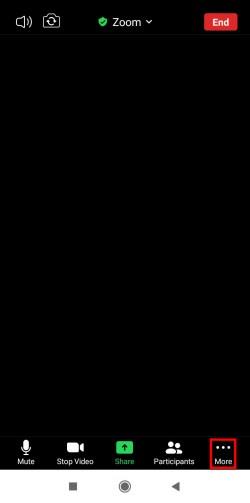
- Pieskarieties vienumam Fons un filtri .
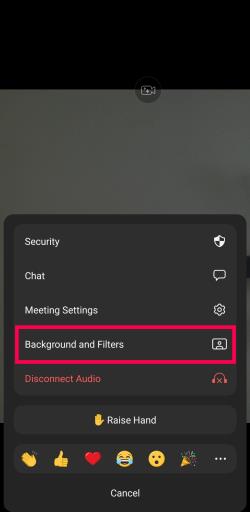
- Atlasiet Aizmiglot .
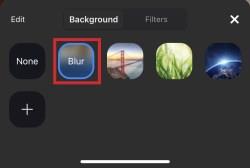
Tagad varat staigāt, izmantojot tālruni, vai veikt citus uzdevumus Zoom konferences zvana laikā.
Kā tālummaiņā izslēgt fona aizmiglojumu
Iespējams, jums tikai uz īsu brīdi vajadzēja aizmiglot fonu. Ja tā, aizmiglošanas funkciju ir viegli izslēgt. Lūk, kā to izdarīt:
- Atveriet tālummaiņu , pierakstieties un augšējā labajā stūrī noklikšķiniet uz Iestatījumu zobrata.
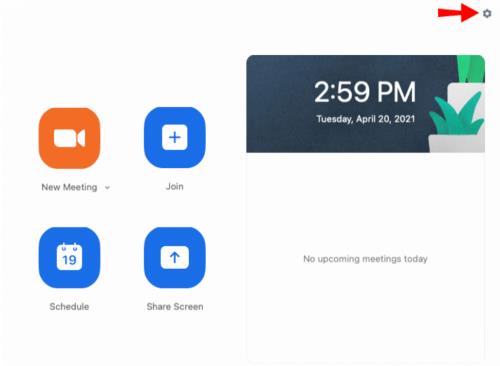
- Noklikšķiniet uz Foni un filtri .
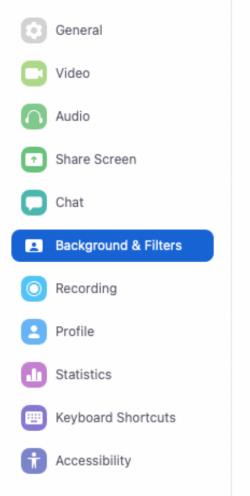
- Noklikšķiniet uz Nav . Šī būs pirmā opcija fona attēlu sarakstā.
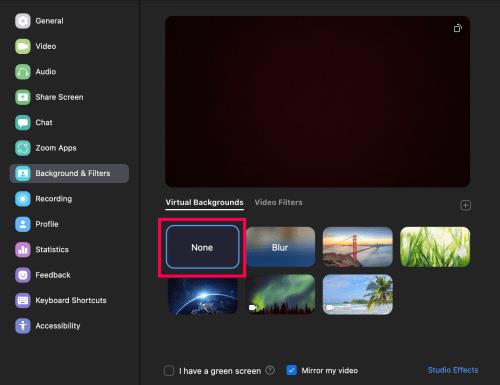
Tagad jūsu fons tiks atjaunots uz īsto, nevis aizmiglots vai augšupielādēts attēls.
Kā pievienot savu fonu
Ja vēlaties izveidot savu fonu, nevis statisku izplūšanu, varat to izdarīt. Taču ņemiet vērā, ka tas darbojas tikai tad, ja sapulces administrators to atļauj. Jā, ir iestatījums virtuālo fonu ieslēgšanai un izslēgšanai.
Pirms ienirt, vispirms iepazīstināsim jūs ar šīs opcijas ieslēgšanu:
- Tīmekļa pārlūkprogrammā dodieties uz Tālummaiņu un ritiniet uz leju kreisās puses izvēlnē līdz Konta pārvaldība .
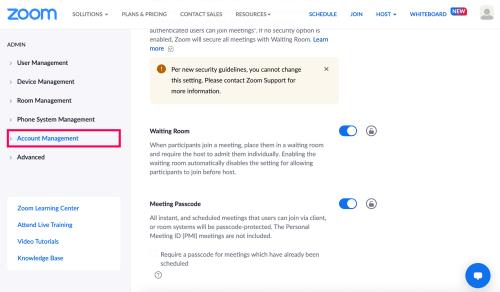
- Noklikšķiniet uz Konta iestatījumi .
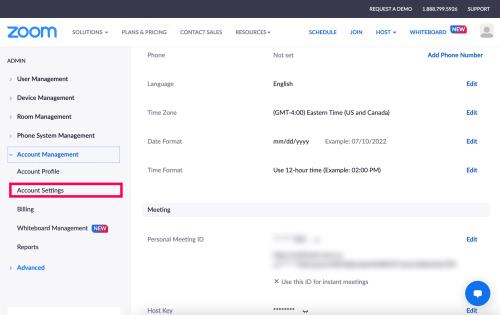
- Ritiniet uz leju līdz sadaļai Sapulcē (papildu) un atzīmējiet divas izvēles rūtiņas sadaļā Virtuālais fons .
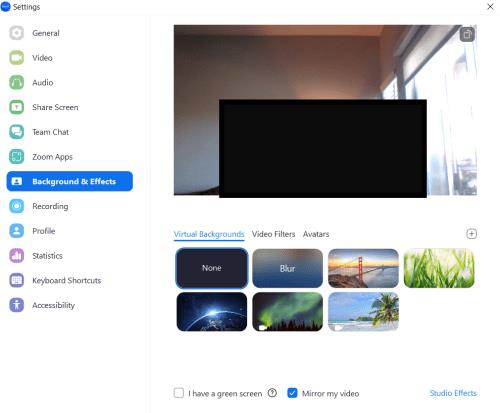
- *Padoms : izmantojiet taustiņu kombināciju Control + F vai Command + F, lai ievadītu virtuālo fonu un ātri atrastu iestatījumu.
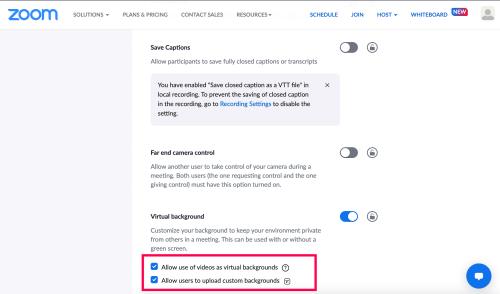
Tagad varat izmantot savu fonu savai tālummaiņas sapulcei. Lūk, kā to izdarīt:
- Pierakstieties programmā Zoom un augšējā labajā stūrī atlasiet iestatījumu zobratu.
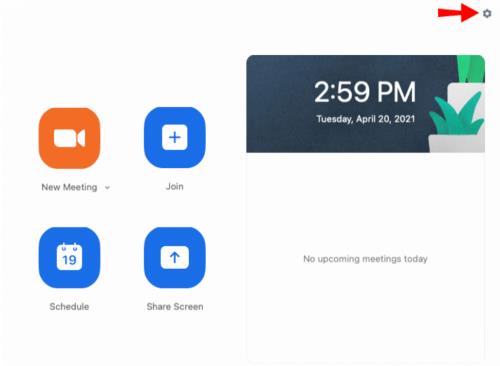
- Noklikšķiniet uz Foni un filtri .
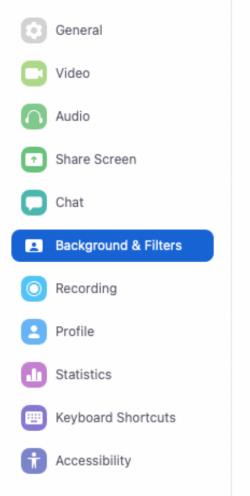
- Noklikšķiniet uz mazās ikonas + zem priekšskatījuma loga. Pēc tam noklikšķiniet uz Pievienot attēlu .
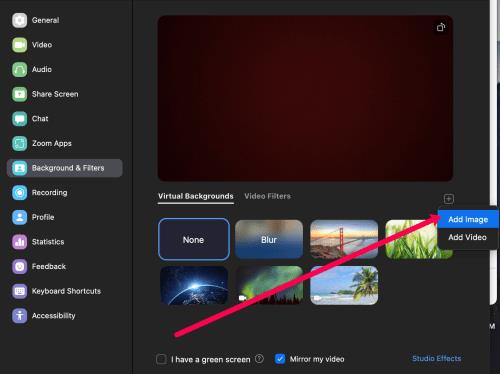
- Atlasiet fotoattēlu, kuru vēlaties izmantot kā fonu savai tālummaiņas sapulcei.
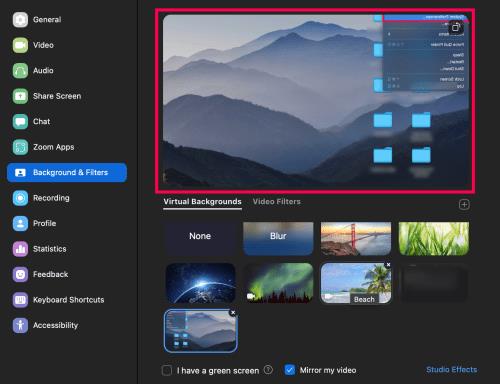
Tagad varat sākt savu nākamo tikšanos ar izvēlētu fonu.
Tālummaiņas fona aizmiglojuma bieži uzdotie jautājumi
Šeit ir vēl dažas atbildes uz jūsu jautājumiem par Zoom sapulcēm.
Kāpēc tālummaiņa aizmiglo atsevišķas manis daļas?
Jūs varētu būt izplūdis, jo jūsu kamera ir ārpus fokusa. Lai izvairītos no šīs problēmas, apsveriet iespēju ieguldīt automātiskās fokusēšanas tīmekļa kamerā. Tie ir par saprātīgu cenu, un tos ir vērts iegādāties, ja bieži apmeklējat videozvanus. Varat arī manuāli pārfokusēt kameru; to parasti panāk, pagriežot gredzenu ap objektīvu.
Turklāt pārliecinieties, ka kameras objektīvs ir tīrs, iemērcot zīda vai mikrošķiedras audumu izopropilspirtā un uzmanīgi noslaukot.
Kādai izšķirtspējai vajadzētu būt manam tālummaiņas fonam, lai tas būtu aizmiglots?
Tālummaiņas fona aizmiglošanas funkcija darbojas, aizmiglojot visu telpā, kurā atrodaties sarunas laikā, izņemot jūs aizmiglošanu. Ja vēlaties fonam izmantot attēlu, Zoom iesaka minimālo izšķirtspēju 1280 x 720 pikseļi.
Kāpēc fona izplūšanas opcija netiek rādīta?
Ja tālummaiņas režīmā neredzat opciju Blur, izmēģiniet tālāk norādītās darbības.
Pārliecinieties, vai jūsu dators atbalsta jaunāko atjauninājumu
Aizmiglošanas funkcija ir daļa no Zoom jaunākās klienta versijas; tādēļ datorā vai Mac datorā ir jābūt lejupielādētai vismaz klienta versijai 5.7.5. Lai pārbaudītu, vai jums ir nepieciešams atjauninājums:
1. Palaidiet tālummaiņu un pierakstieties savā kontā.
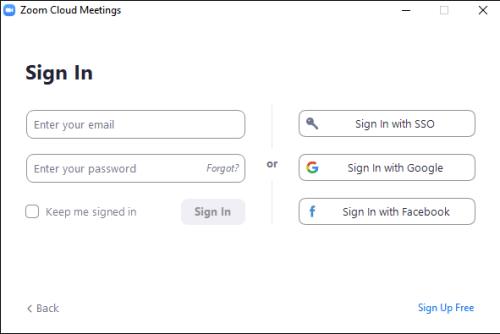
2. Augšējā labajā stūrī noklikšķiniet uz sava profila attēla.
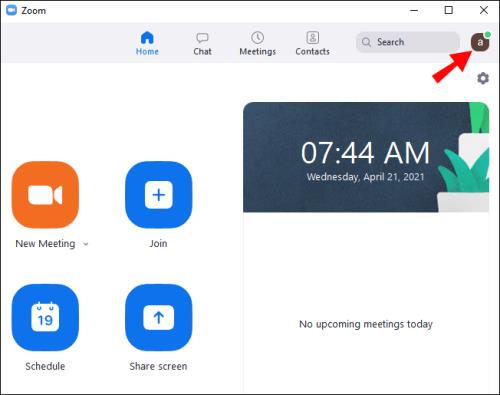
3. Pēc tam ritiniet uz leju un atlasiet Pārbaudīt atjauninājumus.
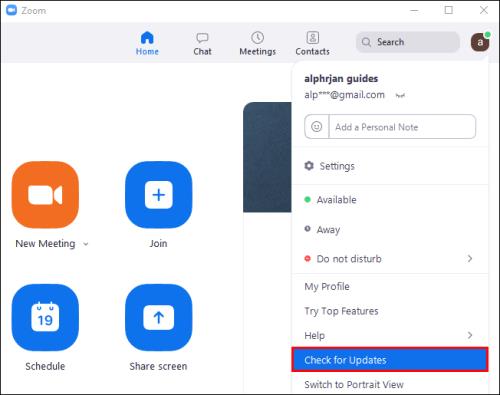
Ja jums ir instalēta jaunākā versija un izplūšanas opcija nav pieejama, mēģiniet izslēgt datoru un pēc apmēram piecām minūtēm to atkal ieslēgt.
Pārliecinieties, vai jūsu dators atbilst izplūduma fona prasībām
Lai izmantotu aizmiglošanas funkciju, operētājsistēmām Windows un macOS ir nepieciešami dažādi atbalstīti procesori. Lai uzzinātu virtuālā fona prasības, apmeklējiet Zoom palīdzības centru.
Vienkāršs veids, kā noskaidrot, vai datora procesors ir pietiekami spēcīgs:
1. Palaidiet tālummaiņu un pierakstieties savā kontā.
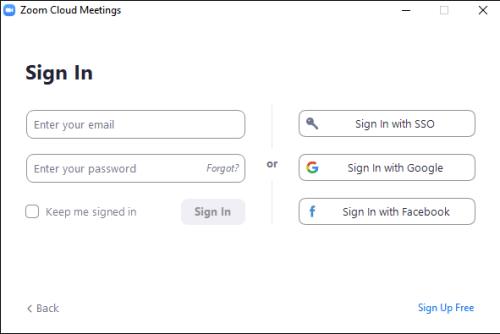
2. Augšējā labajā stūrī noklikšķiniet uz sava profila attēla .
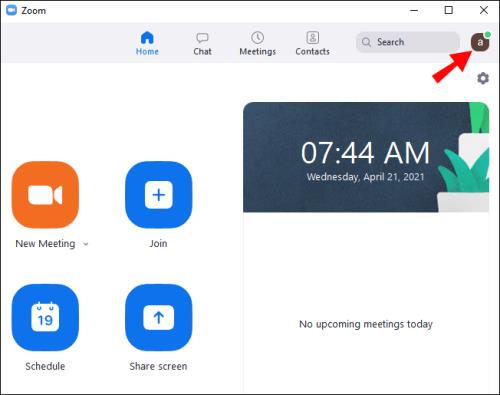
3. Atlasiet Iestatījumi > Foni un filtri .
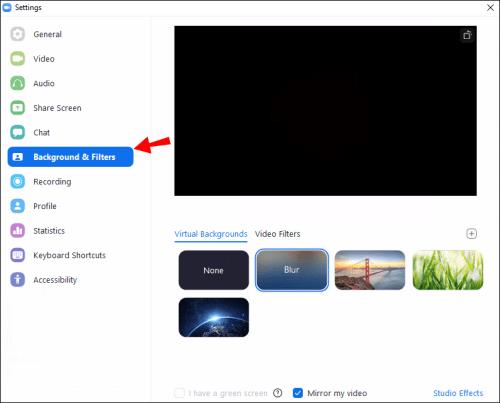
4. Sadaļā Virtuālie foni noņemiet atzīmi no izvēles rūtiņas Man ir zaļš ekrāns .
5. Pēc tam virziet kursoru virs virtuālo fonu rindas. Ja tiek parādīts kļūdas ziņojums, kurā teikts, ka ir nepieciešams zaļš ekrāns, lai atbalstītu virtuālo fonu, tas apstiprina, ka jūsu dators neatbalsta izplūdušos fonus.
Ja joprojām neredzat izplūdušo fonu funkciju, apsveriet iespēju sazināties ar atbalsta dienestu, izmantojot Zoom palīdzības centru .
Iesaiņošana
Tagad, kad zināt, kā virtualizēt savus tālummaiņas fonus, izmantojot izplūšanas efektu, attēlus vai video, vai esat mainījis dažādus fonus un efektus, vai arī esat izvēlējies vienu fonu un pie tā palikis? Lūdzu, paziņojiet mums tālāk komentāru sadaļā.